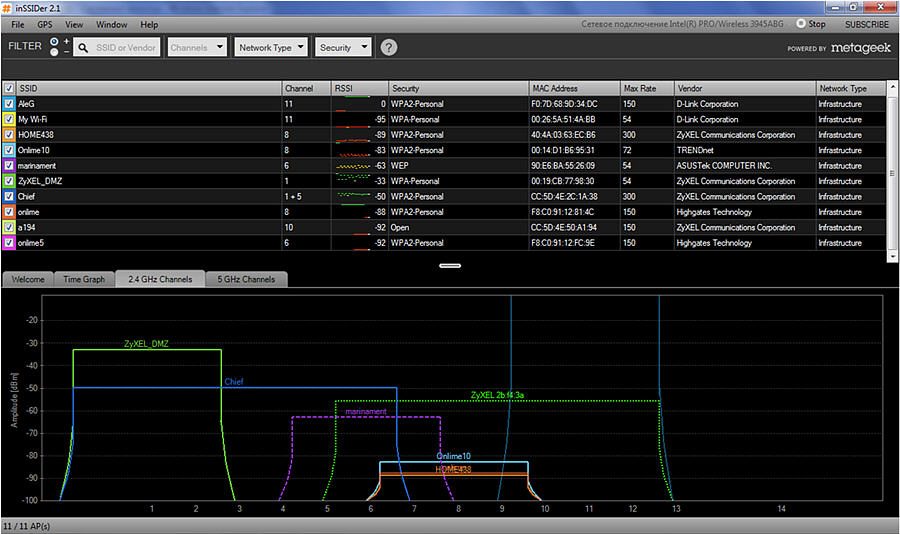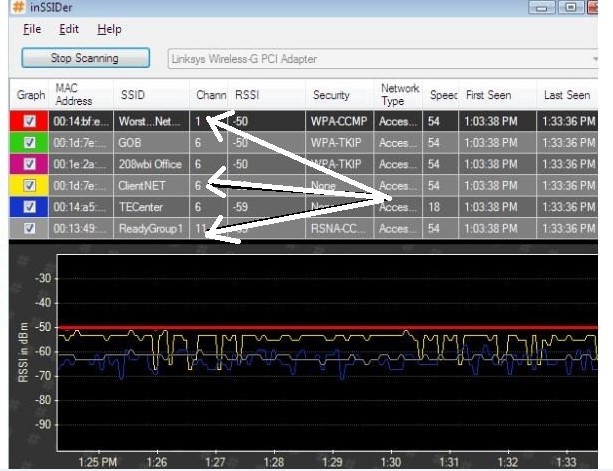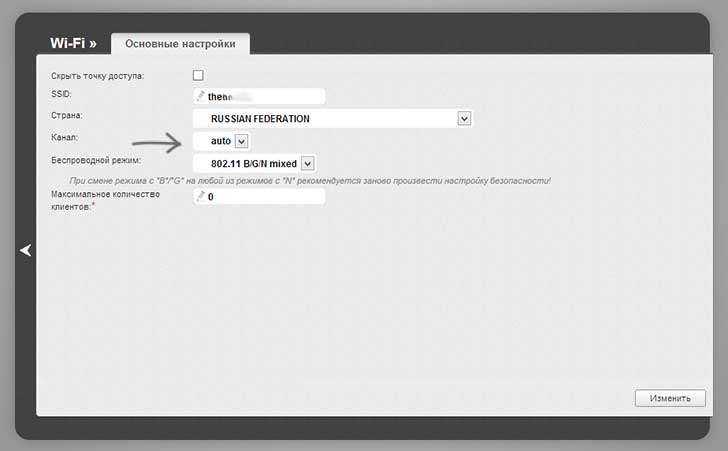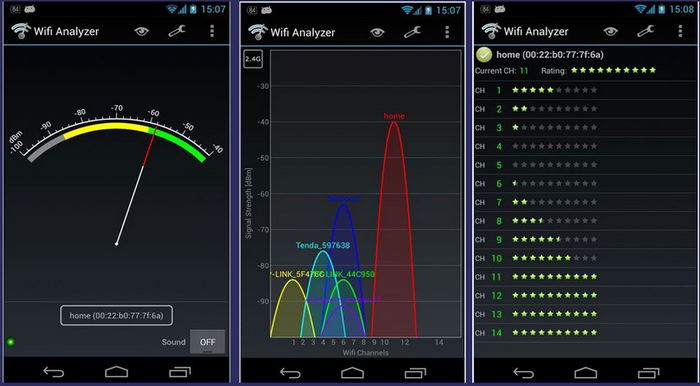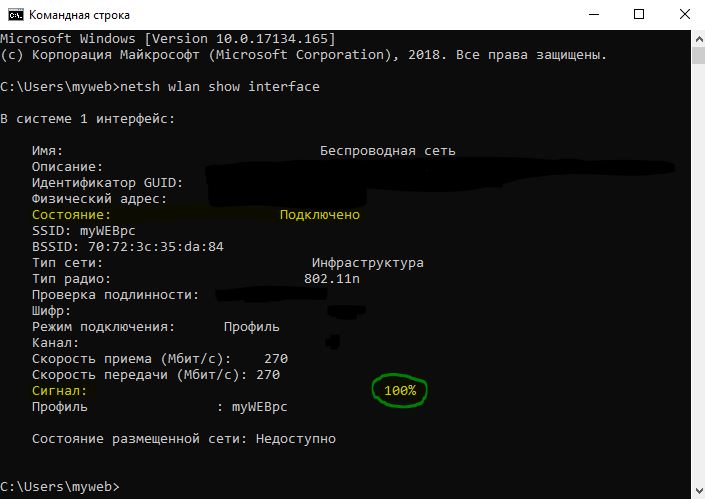Автор: Редакція / Оновлено: 03.02.2025
Рівень сигналу WiFi – дуже важливий показник для будь-якого користувача глобальної мережі інтернет. Операційна система “Віндовс” має вбудовані засоби для вимірювання рівня якості сигналу та швидкості з’єднання. Однак для найкращого визначення рівня краще застосовувати спеціальні програми та додатки. Розроблено варіанти для будь-яких систем як на Android, так і для iPhone.
Загальна інформація
Здебільшого проблеми з сигналом якраз виникають у зв’язку з масовим використанням Wi-Fi роутерів у квартирах. Відбувається накладення сигналів, у зв’язку з чим втрачається сила і потужність. У результаті виміру виходить, що до ноутбука доходить набагато менша за норму кількість Децибел. Це погіршує прийом бездротового сигналу. Найчастіше, для поліпшення якості онлайн доступу, потрібно змінити ширину каналу, щоб зменшити ймовірність збігу і змішування частот, але мало хто з користувачів знає про це.
Кожен із роутерів у багатоквартирних будинках має свій сигнал. У результаті роботи безлічі пристроїв одночасно відбувається змішування і накладення хвиль, що призводить до зниження якості та дальності нормальної роботи. Перевірка рівня сигналу Wi-Fi, яка може значно допомогти виміряти і провести певні налаштування для поліпшення показників, просто необхідна.
Програма-вимірювач може визначати і показувати найкращий і більш вільний канал, який було виявлено в результаті тестування.
Слабкий рівень сигналу проявляється у вигляді таких факторів:
- часті розриви з’єднання без видимих на це причин;
- нормальне підключення до точки доступу чергується з неможливістю з’єднатися;
- перепади швидкості з’єднання і закачування;
- неможливість зловити з’єднання в певних частинах квартири, які розташовані відносно недалеко від роутера.
Зверніть увагу: всі перераховані фактори часто свідчать про використання одного каналу одночасно безліччю маршрутизаторів.
У результаті виникає перевантаження каналу, що і супроводжується втратою швидкості та загальної якості. Потім, коли один або кілька пристроїв відключаються, то сигнал може тимчасово поліпшуватися.
Спеціальні утиліти для аналізу на комп’ютерах із “Віндовс”
Для спрощення життя користувача було розроблено спеціальні утиліти, здатні вимірювати і перевіряти якість з’єднання, накладення хвиль і дізнатися найбільш вільні канали зв’язку. Ними проводиться тест, який виявляє всі необхідні показники. Найпопулярніші та найпоширеніші програми є безплатними і перебувають у загальному доступі. Створено версії на персональні комп’ютери та ноутбуки з Windows та іншими системами, мобільні пристрої та планшети на “Андроїд”, iOs тощо.
Що стосується каналів, то у вітчизняних умовах можна користуватися тільки тринадцятьма. Це означає, що маршрутизатори, які поставляються, повинні мати відповідні налаштування.
Важливо! З усіх тринадцяти не перетинаються між собою тільки номери 1, 6 і 11.
Примітно, що тринадцятий канал також не скрізь може використовуватися. Наприклад, у Сполучених Штатах Америки їх усього дванадцять.
Також багато залежить від версії встановленої операційної системи, для кожної з них існують певні тонкощі. Таким чином, десята версія “Віндовс” фізично не може визначити тринадцятий номер. Це ж стосується і “сімки”, яка не бачить далі дванадцяти. Представлені фактори рекомендується брати до уваги під час вибору вільних каналів.
Як перевірити рівень вай-фай сигналу, так і позбутися подібних проблем з вибором вільних хвиль допоможуть спеціальні утиліти для аналізу. Основна їхня функція – визначити мінімально завантажену частоту і виставити її в параметрах маршрутизатора. Серед рекомендацій досвідчених користувачів можна виділити два додатки, які допоможуть проаналізувати вільні хвилі, а також дізнатися багато додаткової інформації:
- безкоштовна програма inSSIDer 4;
- ще одна безкоштовна утиліта – Free Wi-Fi Scanner.
Крім основної функції, програми можуть визначати швидкість передачі даних і сигналу від точки доступу, тип захищеності. Результат видається в графічному вигляді, що зручно і дає змогу швидко виявити потрібну інформацію.
Робота програми inSSIDer
Хоч розробники і позиціонують утиліту як абсолютно безкоштовну, проте є деякі хитрощі. Після завантаження і встановлення її на персональний комп’ютер або ноутбук користувачеві буде дано всього один місяць для застосування без оплати. Після цього необхідно буде придбати право на продовження використання.
Що стосується того, як перевірити рівень сигналу вай-фай роутера, то наповненість каналів можна побачити на малюнку. У підсумковому графіку вийшло, що канал під номером 6 виявився найбільш завантаженим. Тому рекомендується переключитися з нього на більш порожні другий, третій або четвертий. Також небажано встановлювати номери 1 і 11, оскільки вони досить заповнені.
Після цього слід зайнятися налаштуваннями і вибором каналу на практиці. Для початку необхідно зайти в інтерфейс роутера. Для цього слід у рядку пошуку браузера ввести його адресу. Наприклад, 192.168.0.1 (такий застосовується на пристроях D-Link). Система відкриє вікно, в якому попросить ввести ім’я користувача і пароль. Якщо вони не змінювалися, то за замовчуванням це admin, admin. Ці дані вказуються на корпусі роутера.
Після введення даних відкриється інтерфейс параметрів виробу. Необхідно вибрати основні параметри бездротової мережі і у вікні, що відкрилося, відшукати перемикач з назвою “Канал”. Спочатку там може бути встановлений такий, який був показаний програмою. Його потрібно змінити на менш завантажений, який було виявлено в результаті тесту. З’єднання перерветься і запуститься заново.
Після цього необхідно зберегти всі зміни. Далі слід відкрити будь-яку сторінку браузера або спробувати запустити закачування. Швидкість має змінитися в кращий бік.
Зверніть увагу: така можливість для поліпшення якості з’єднання доступна будь-якому користувачеві.
Для цього достатньо виконати простий алгоритм дій:
- завантажити і встановити спеціальну утиліту;
- провести тестування і виявлення вільних каналів;
- провести перевірку і визначити, які з них не перетинаються;
- виставити в налаштуваннях роутера максимально вільний.
Засіб для “Андроїд”
На сьогоднішній день мобільні пристрої за продуктивністю і функціональністю наздогнали стандартні ноутбуки і ПК. Більшість програм для останніх дублюються у вигляді спеціальних додатків для мобільних платформ. Це ж стосується й аналізаторів бездротового сигналу.
Зверніть увагу: на пристроях, які працюють за підтримки операційної системи Android, застосовується найпоширеніший і найпопулярніший додаток під назвою Wi-Fi Analizer.
Завантажити та встановити його досить просто, як і будь-яку іншу програму. Для цього необхідно зайти в спеціальний сервіс Google Play. В інтерфейсі, що відкрився, необхідно натиснути на рядок пошуку і ввести відповідну назву. У результаті пошуку з’явиться додаток, який слід завантажити.
Далі відбудеться автоматичне встановлення, в результаті якого можна буде відкрити додаток. Далі слід провести аналіз. Система вкаже встановлену частоту обладнання користувача і канал. Відображення графічне, що дає змогу легко візуалізувати стан і завантаженість з’єднання. Після відображення найбільш завантажених і вільних каналів, необхідно подивитися у властивостях максимальний сигнал для всіх представлених. Їхній рейтинг відображається у вигляді певної кількості зірок.
Після проведення всіх необхідних маніпуляцій, можна буде видалити додаток так само просто, як і завантажити. Річ у тім, що він не потрібен для повсякденного використання, тому для звільнення пам’яті його рекомендується видаляти.
Зверніть увагу! Утиліта також може показати частоту сигналу. При цьому можна пересуватися приміщенням і виявити місце з найсильнішим сигналом.
Перевірка рівня Wi-Fi на роутері
Бездротові мережі набули дуже широкого поширення. Однак, незважаючи на це, вони продовжують стикатися зі всілякими фізичними лімітами. Найбільш нагальною проблемою користувачів можна назвати низький рівень сигналу зв’язку, що спричиняє розриви з’єднання і падіння швидкості.
Якість уловлюваного сигналу можна подивитися досить легко. Вона відображається в правому нижньому кутку у вигляді декількох смужок на ПК. Чим їх менше, тим нижча якість з’єднання. Таке відображення не можна назвати досить інформативним. Тому дізнатися реальний рівень сигналу роутера за допомогою операційної системи “Віндовс” можна таким чином:
- Перевірити наявність підключення до бездротової мережі, яку потрібно перевірити.
- Після цього необхідно запустити командний рядок і ввести рядок netsh wlan show interface. Далі підтвердити натисканням кнопки “Ок” або клавіші “Ентер”.
- Відшукати рядок із назвою “Сигнал”, де буде відзначено результат у відсотковому співвідношенні.
Виміряти рівень сигналу можна за допомогою спеціальних програм і додатків. Вони можуть вказати найбільш вільний канал, на який рекомендується переключити маршрутизатор. Це дасть змогу збільшити швидкість і якість з’єднання.